Se algunha vez intentaches instalar un Windows OS un disco duro externamente foron recibidos por unha mensaxe de erro dicindo que “a configuración non admite a configuración de instalación ou os discos conectados a través dun porto USB ou IEEE 1394” (polo menos cando Windows 7 é a mensaxe). A conclusión? Non se pode instalar Windows nun disco duro externo.
Pero a verdade é outra. Pode instalar un sistema operativo de Windows nun disco duro externo. Non obstante, a instalación realízase dun xeito diferente ao estándar.
Para instalar Windows (no noso caso Windows 7) nun disco duro externo necesita o Seguinte:
- principalmente un disco duro externo GB cun espazo mínimo de 16 (antes de iniciar o proceso de instalación de disco duro externo de Windows, recoméndase facer unha copia de seguridade dos datos do disco – no seu caso – Para asegurarse de que non vai “sufrir”)
- ficheiros de instalación de Windows (neste caso DVD ou a imaxe de instalación de Windows 7 – Plus Software para montar a imaxe)
- Windows Instalación automatizada kit (ou waik), que pode descargarse do sitio web de Microsoft.
Paso 1.
Crea dous novos cartafoles nunha partición que ten o espazo mínimo de 5GB, E nomear ficheiros de Windows se WAIK ficha

Paso 2.
Descargue o seguinte ficheiro e extrae os seus contidos waik ficheiros de ficheiros
nt6.x_fast_installer.7z
Instalar o servidor WAIK e, a continuación, busque estes ficheiros na partición que se instalan WindowsLul (IE, C:; Os ficheiros estarán dispoñibles só despois de instalar o servidor WAIK):
- bcdboot.exe
- bootsect.exe
- imagex.exe
e todas elas copias no cartafol de ficheiros de Waik
Paso 3.
Extraer os ficheiros de instalación Windows 7 (DVD ou a imaxe montada) Cartafol de ficheiros de Windows
Paso 4.
No cartafol de ficheiros de Wak, prema co botón dereito no instalador.cmd e selecciona Executar como administrador
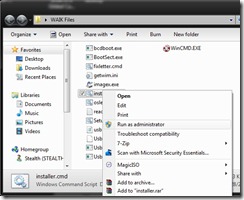
Paso 5
Escriba Intro e seleccione install.wim Window Open
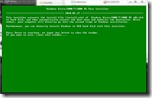 |
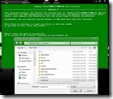 |
Paso 6.
Seleccione a edición de Windows 7 que desexa instalar asignado escribindo o seu número (neste caso Figura 5)
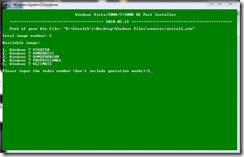
Paso 7.
Escriba letra A Disco duro externo da sinatura (Neste caso letra X)
Paso 8.
Carta de faucet da partición activa asignada (é dicir, a partición na que se instala o sistema operativo, normalmente, como neste caso, letra c)
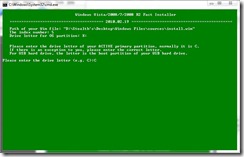
Paso 9.
Tipo e cando se lle preguntará se a unidade que desexa instalar Windows está conectada a través de USB e despois deixe entrar
Paso 10.
Rewrite Intro para comezar a instalar Windows 7 no disco duro externo. Se cre que o proceso de instalación leva un pouco máis que a instalación estándar, teña en conta que, neste caso, é a instalación de Windowa un disco duro externo.
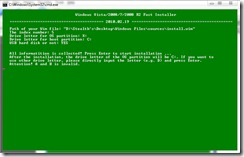
Paso 11.
Despois de que o proceso de instalación reinará de xeito definitivo, reinicie o seu PC para que poida facer a configuración máis recente.
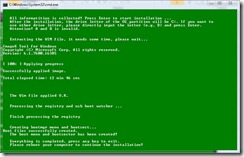
Unha vez completada a instalación, pode instalar calquera software e controladores que desexe. Ten un sistema de Windows 7 totalmente funcional.
Nota: Utilizouse unha imaxe de instalación para este tutorial de Windows 7 X86, pero tamén é válido para Windows 7 X64.